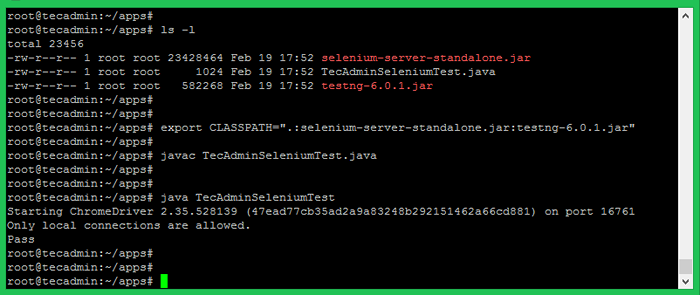Cara mengatur selenium dengan chromedriver di debian linux
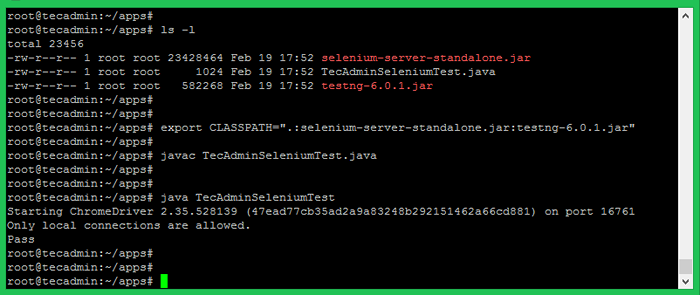
- 3885
- 940
- Darryl Ritchie
Tutorial ini akan membantu Anda mengatur Selenium dengan Chromedriver di Debian 9 dan Debian 8. Tutorial ini juga mencakup contoh program Java yang menggunakan Selenium Standalone Server dan Chromedriver dan menjalankan sampel test case.
XVFB (X Virtual Framebuffer) adalah server tampilan dalam memori untuk sistem operasi seperti UNIX (E.G., Linux). Ini mengimplementasikan protokol server tampilan X11 tanpa tampilan apa pun. Ini bermanfaat untuk aplikasi CLI seperti layanan CI.
Langkah 1 - Prasyarat
Masuk ke sistem Debian Anda sebagai pengguna istimewa sudo dan jalankan perintah berikut untuk menginstal paket yang diperlukan di sistem Anda.
sudo apt-get update sudo apt-get install -y curl unzip xvfb libxi6 libgconf-2-4
Juga, instal Java di sistem Anda. Gunakan perintah di bawah ini untuk menginstal OpenJDK di sistem Anda, jika Anda suka menginstal Oracle Java 8 di sistem Debian Anda.
sudo apt-get install default-jdk
Langkah 2 - Instal Google Chrome
Sekarang instal Google Chrome terbaru di sistem Debian Anda menggunakan perintah di bawah ini. Fitur Google Chrome Headless Membuka Pintu Multipe Untuk Otomasi.
sudo curl -ss -o -https: // dl -ssl.Google.com/linux/linux_signing_key.pub | Tambah APT -Key - Sudo Echo "Deb [Arch = AMD64] http: // dl.Google.com/linux/chrome/deb/stabil utama ">>/etc/apt/sumber.daftar.D/Google-chrome.Daftar sudo apt-get -y update sudo apt-get -y instal Google-chrome-stabil
Langkah 3 - Pasang Chromedriver
ChromedRiver adalah server mandiri yang mengimplementasikan protokol kawat WebDriver untuk Chromium. WebDriver adalah alat open source untuk pengujian otomatis aplikasi web di beberapa browser.
wget https: // chromedriver.penyimpanan.Googleapis.com/2.41/chromedriver_linux64.Zip unzip chromedriver_linux64.ritsleting
Anda dapat menemukan ChromedRiver terbaru di halaman unduhan resminya. Sekarang jalankan perintah di bawah ini untuk mengonfigurasi chromedriver di sistem Anda.
sudo mv chromedriver/usr/bin/chromedriver sudo chown root: root/usr/bin/chromedriver sudo chmod +x/usr/bin/chromedriver
Langkah 4 - Unduh File JAR yang Diperlukan
Server selenium diperlukan untuk menjalankan selenium webdrivers jarak jauh. Anda perlu mengunduh file jar selenium mandiri server menggunakan perintah di bawah ini atau kunjungi di sini untuk menemukan versi terbaru dari file jar.
wget https: // selenium-release.penyimpanan.Googleapis.com/3.13/selenium-server-standalone-3.13.0.stoples
Juga, unduh testng-6.8.7.file jar ke sistem Anda.
wget http: // www.java2s.com/code/jardownload/testng/testng-6.8.7.stoples.zip unzip testng-6.8.7.stoples.ritsleting
Langkah 5 - Mulai Chrome melalui Selenium Server
Pengaturan server Anda sudah siap. Mulai Chrome melalui Server Selenium Standalone Menggunakan Utilitas XVFB.
Jalankan Chrome melalui Selenium Server
XVFB -Run Java -Dwebdriver.chrome.driver =/usr/bin/chromedriver -jar selenium-server-standalone.stoples
Menggunakan -debug Opsi di akhir perintah untuk memulai server dalam mode debug.
Anda juga bisa Mulai Chromedriver tanpa kepala Dengan mengetik perintah di bawah ini di terminal.
chromedriver --url-base =/wd/hub
Server Selenium Anda sekarang berjalan dengan Chrome. Gunakan server ini untuk menjalankan kasus uji Anda yang ditulis dalam Selenium menggunakan browser web Google Chrome. Langkah selanjutnya adalah langkah opsional dan tidak bergantung pada langkah 5.
Langkah 6 - Contoh program Java (opsional)
Ini merupakan langkah opsional. Ini menggambarkan menjalankan satu test case menggunakan selenium mandiri server dan chromedriver. Mari Buat Program Java Menggunakan Selenium Server dan Driver Chrome. Program Java ini akan membuka URL situs web yang ditentukan dan memeriksa apakah string yang ditentukan ada di halaman web atau tidak.
Buat program Java dengan mengedit file di editor teks.
vim tecadminseleniumtest.Jawa
Tambahkan konten di bawah ini ke file.
Impor Java.io.IoException; Impor org.OpenQA.selenium.Webdriver; Impor org.OpenQA.selenium.chrome.ChromeOptions; Impor org.OpenQA.selenium.chrome.Chromedriver; Impor org.testng.Anotasi.Tes; kelas publik tecadminseleniumtest public static void main (string [] args) melempar ioException, interruptedException System.setProperty ("Webdriver.chrome.driver ","/usr/bin/chromedriver "); chromeoptions chromeOptions = new chromeOptions (); chromeOptions.addarguments ("-headless"); ChromeOptions.addArguments ("-no-sandbox"); Driver WebDriver = ChromedRiver baru (ChromeOptions); pengemudi.get ("https: // google.com "); utas.tidur (1000); if (driver.getPageSource ().berisi ("Saya merasa beruntung")) System.keluar.println ("pass"); else System.keluar.println ("Fail"); pengemudi.berhenti();| 123456789101112131415161718192021222324252627 | Impor Java.io.IoException; Impor org.OpenQA.selenium.Webdriver; impor org.OpenQA.selenium.chrome.ChromeOptions; impor org.OpenQA.selenium.chrome.Chromedriver; impor org.testng.Anotasi.Tes; kelas publik tecadminseleniumtest public static void main (string [] args) melempar ioException, interruptedException System.setProperty ("Webdriver.chrome.driver ","/usr/bin/chromedriver "); chromeoptions chromeOptions = new chromeOptions (); chromeOptions.addarguments ("-headless"); ChromeOptions.addArguments ("-no-sandbox"); Driver WebDriver = ChromedRiver baru (ChromeOptions); pengemudi.get ("https: // google.com "); utas.tidur (1000); if (driver.getPageSource ().berisi ("Saya merasa beruntung")) System.keluar.println ("pass"); else System.keluar.println ("Fail"); pengemudi.berhenti(); |
Anda dapat mengubah URL “https: // google.com "dengan URL pilihan Anda lainnya, kemudian ubah juga string pencarian seperti" I'm Feeling Lucky "yang digunakan dalam program Java di atas. Simpan program Java Anda dan jalankan. Pertama, Anda perlu mengatur variabel lingkungan Java ClassPath termasuk selenium-server-standalone.Jar dan testng-6.8.7.stoples. Kemudian kompilasi program Java dan jalankan.
Ekspor classpath = ".: selenium-server-standalone.Jar: testng-6.8.7.Jar "Javac Tecadminseleniumtest.Java Java Tecadminseleniumtest
Anda akan melihat hasilnya di bawah ini. Jika string pencarian yang ditentukan ditemukan, Anda akan mendapatkan pesan "lulus" dan jika string tidak ditemukan di halaman web, Anda akan mendapatkan pesan "gagal" di layar.